登录
- 微信登录
- 手机号登录
微信扫码关注“汇帮科技”快速登录
Loading...
点击刷新
请在微信【汇帮科技】内点击授权
300秒后二维码将过期
二维码已过期,点击刷新获取新二维码
登录
登录
其他登录方式
修改日期:2025-11-01 10:00
最近整理项目资料时,你是不是也经常对着满屏杂乱无章的PDF文件头疼?那些随意命名的"文档1""扫描件2023""最终版_修订版"文件,不仅让查找变得困难,还经常导致重要资料被埋没在文件海洋里。更让人抓狂的是,手动逐个修改文件名不仅耗时耗力,还容易出错。这种文件管理乱象,已经成为影响工作效率的隐形杀手。
本教程就是为你量身打造的解决方案。无论你是技术小白还是编程高手,这里总有一种方法适合你。

步骤:
打开软件后,你会看到顶部有几个功能选项卡。直接选择"文件重命名"这个选项,这是专门处理单个文件的功能模块。
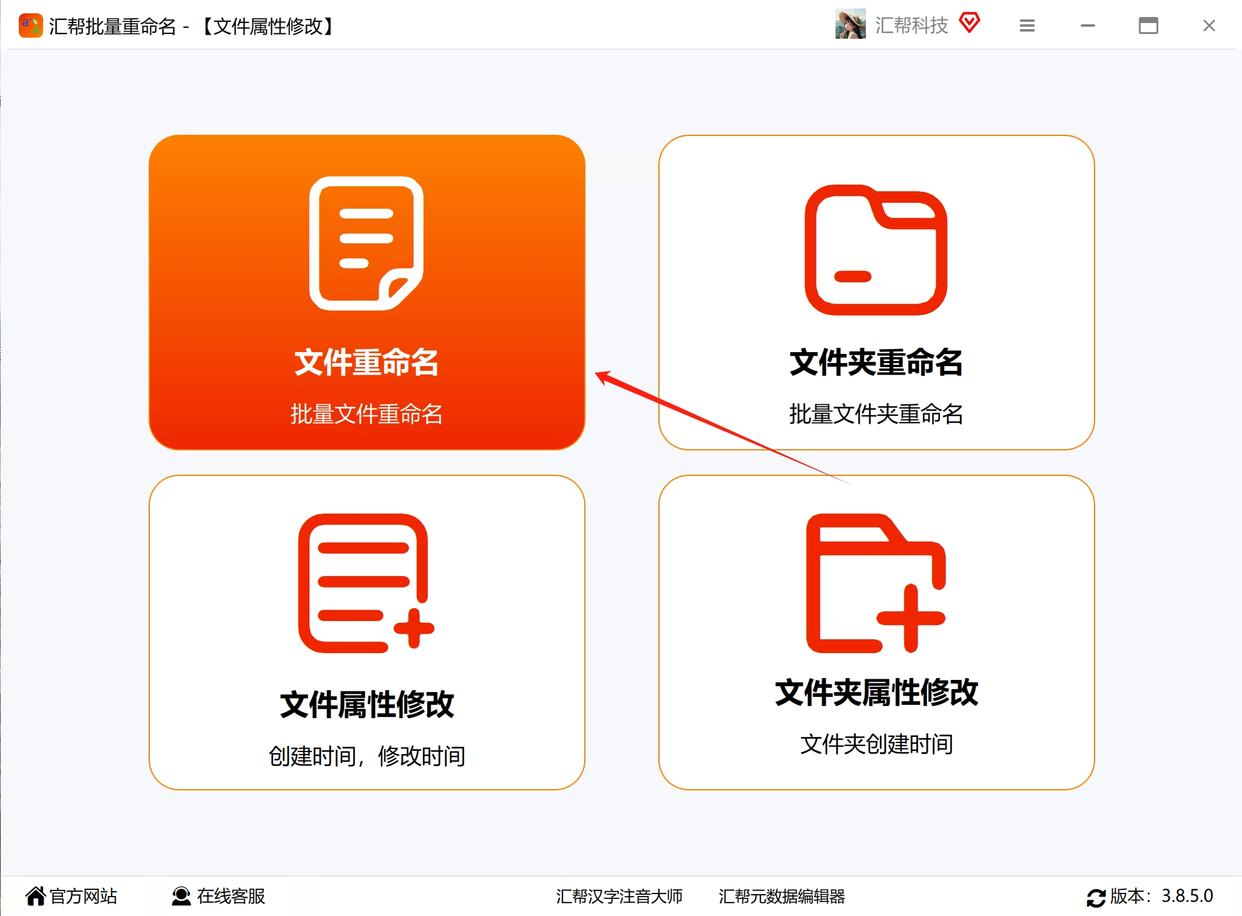
接着点击"添加文件"按钮,在弹出的文件选择窗口中,可以按住Ctrl键多选,或者直接全选整个文件夹的PDF文件。这里有个小技巧:如果文件数量特别多,建议先按类型排序,这样能更快选中所有PDF文档。
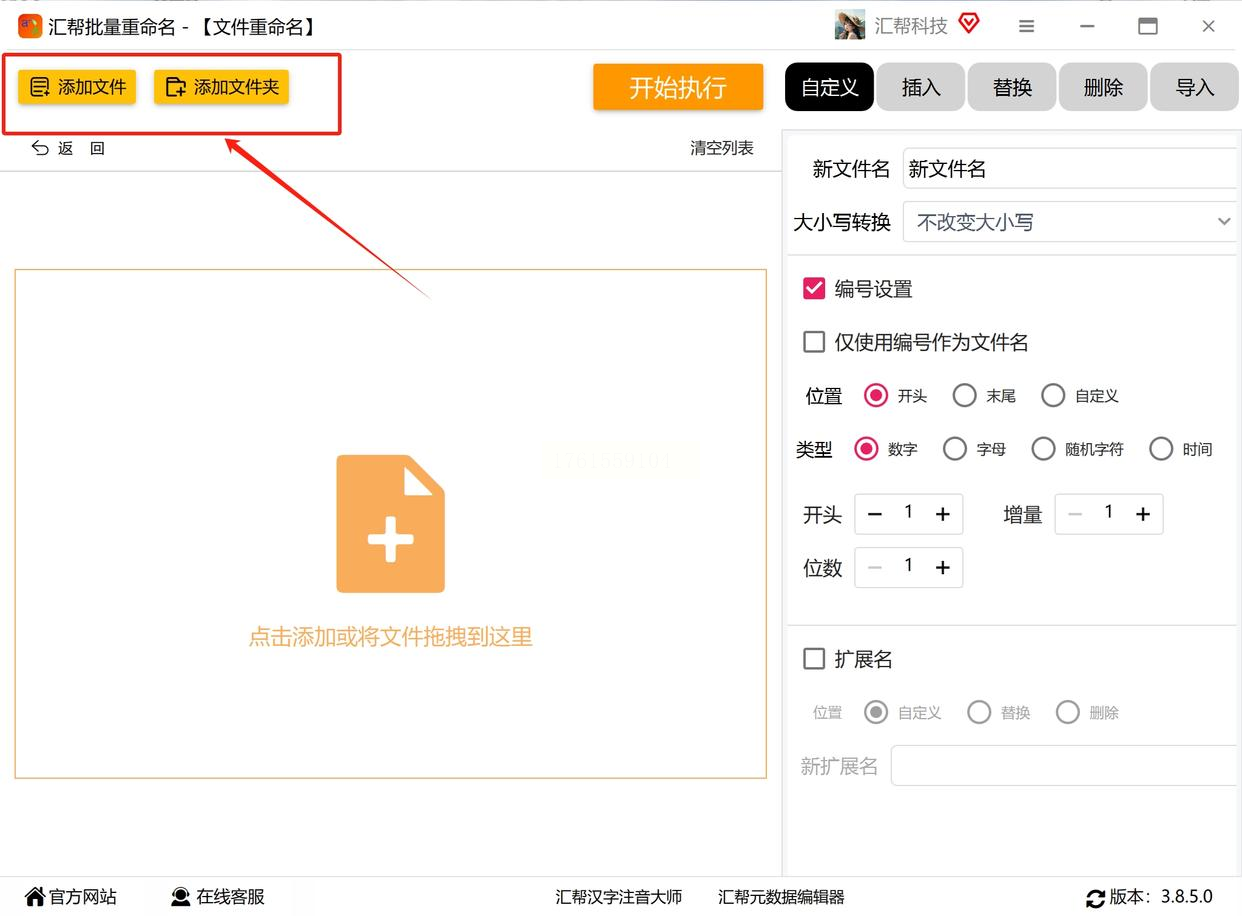
文件加载完成后,在右侧功能区找到"替换"按钮。点击后会弹出两个输入框:上面的框输入要被替换的文字,下面的框输入新内容。比如要把所有文件里的"草案"改成"定稿",就分别在两个框里输入对应文字。


输入的同时,左侧的文件列表会实时显示修改效果。确认无误后,点击右下角的"开始执行"按钮。整个过程就像在Excel里批量替换单元格内容一样简单。
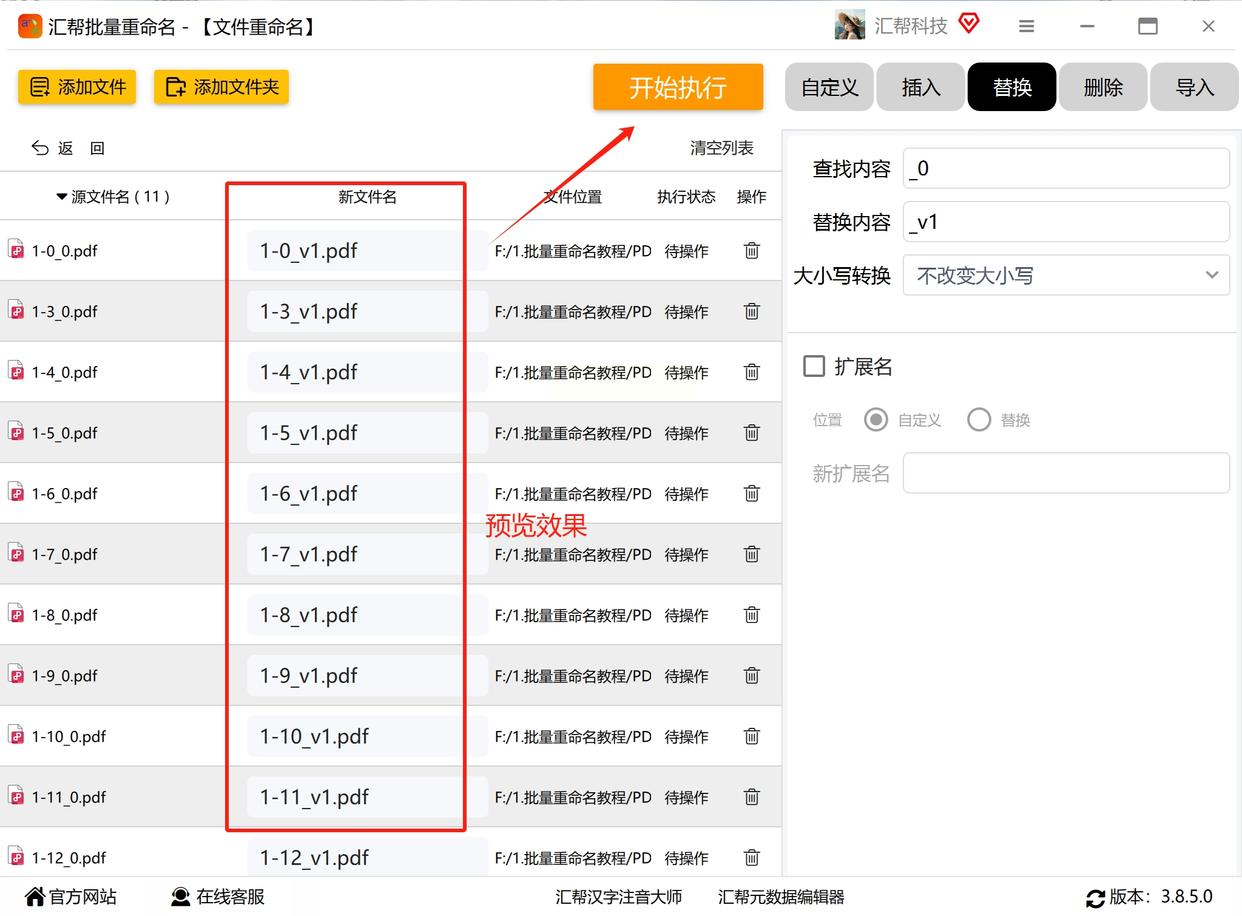
最后到源文件夹查看,所有PDF文件名都已经更新完毕。这个方法特别适合处理有规律可循的文件名,比如统一删除日期前缀,或者替换项目代号。
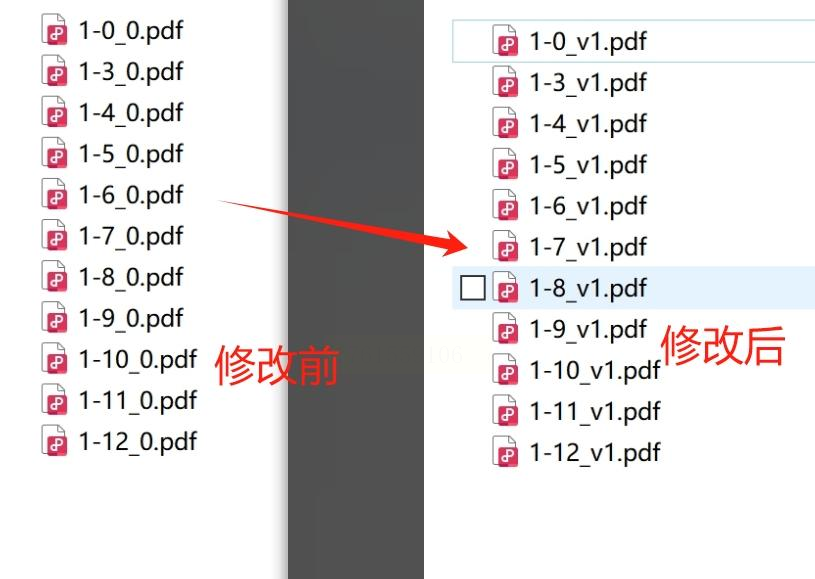
步骤:
启动软件后,你会看到一个简洁的主界面。最便捷的操作方式是直接打开文件资源管理器,选中要处理的PDF文件,然后像移动文件那样,把选中的文件直接拖进软件窗口。
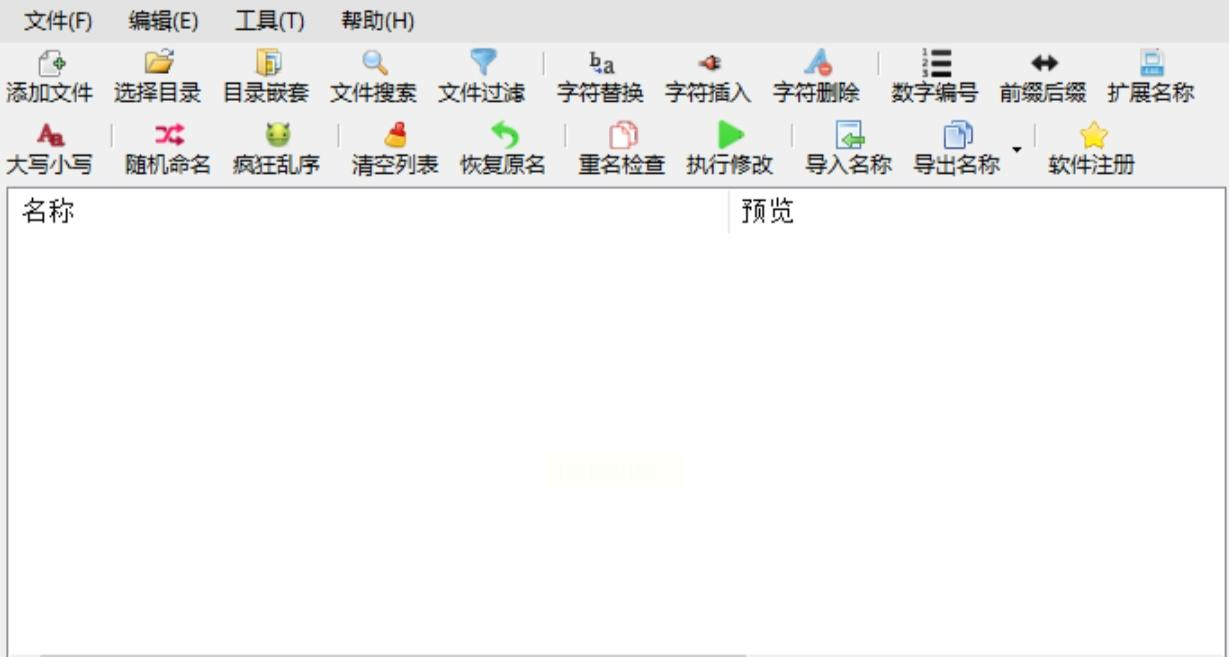
成功添加文件后,在上方工具栏找到"字符替换"功能。点击后会弹出一个设置窗口,这里需要注意:查找内容要准确输入原文件名中的特定字符,包括大小写和空格都要完全匹配。
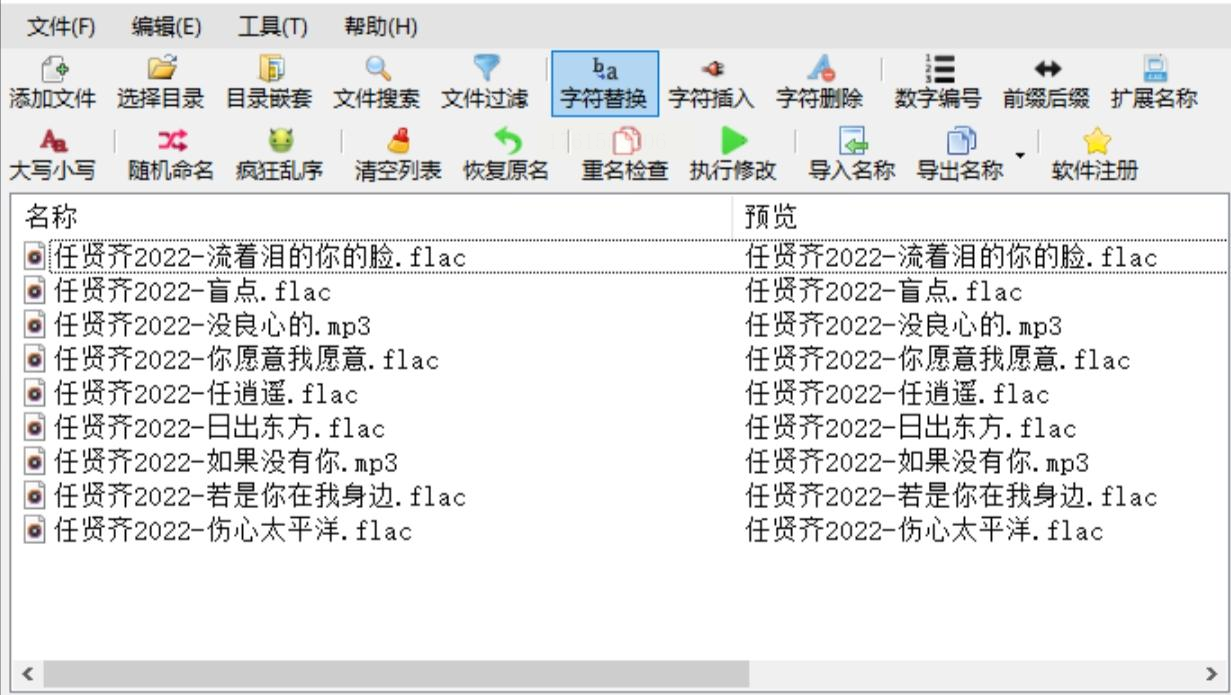
设置完成后,软件会分两栏显示修改前后的对比。这个预览功能很实用,能避免误操作。确认效果符合预期后,点击顶部的"执行修改"按钮。
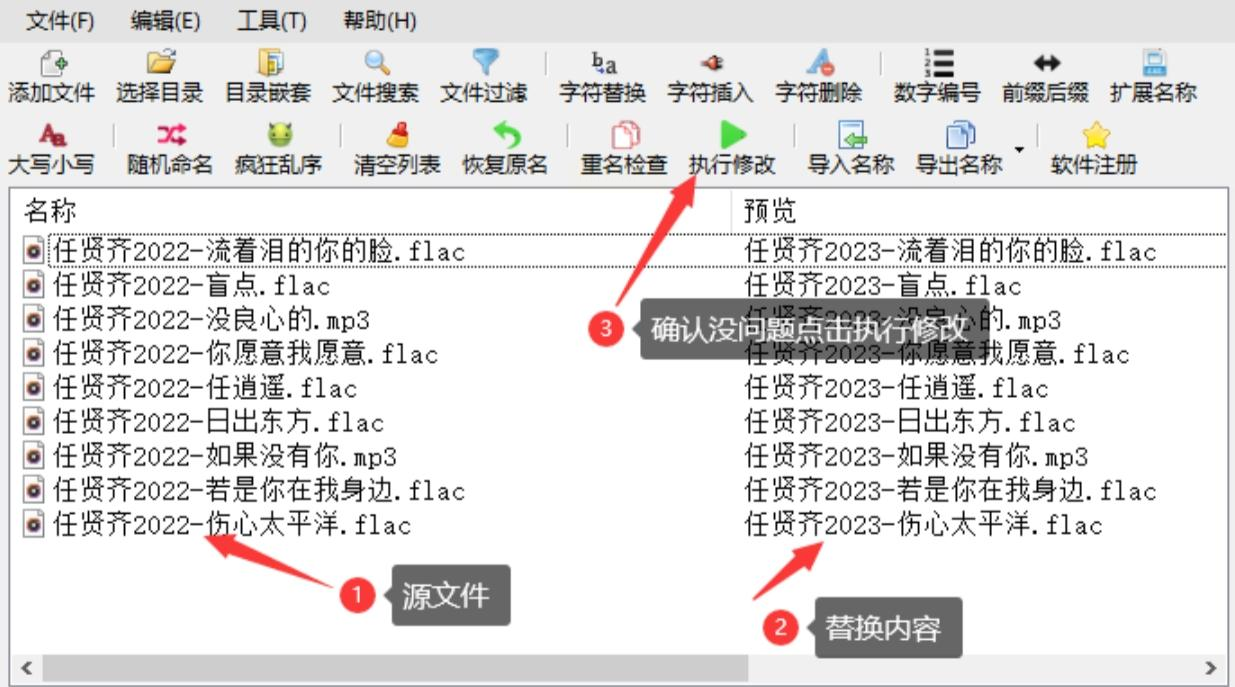
处理完成后,建议立即打开目标文件夹核对结果。这个方法在处理图片、视频等其他文件时同样适用,操作逻辑完全一致。
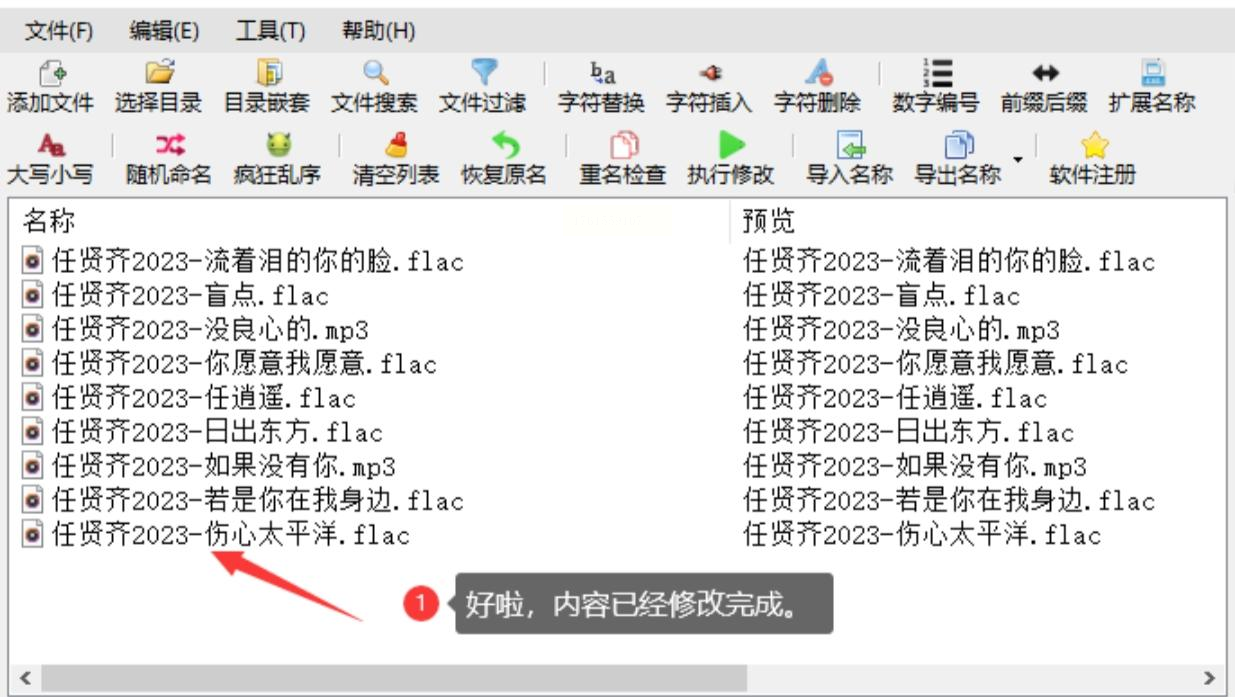
步骤:
在文件资源管理器里选中需要处理的PDF文件,可以按住Shift键连续选择,或者用Ctrl键点选不连续的文件。选中后右键点击,在菜单里找到"批量重命名"选项。
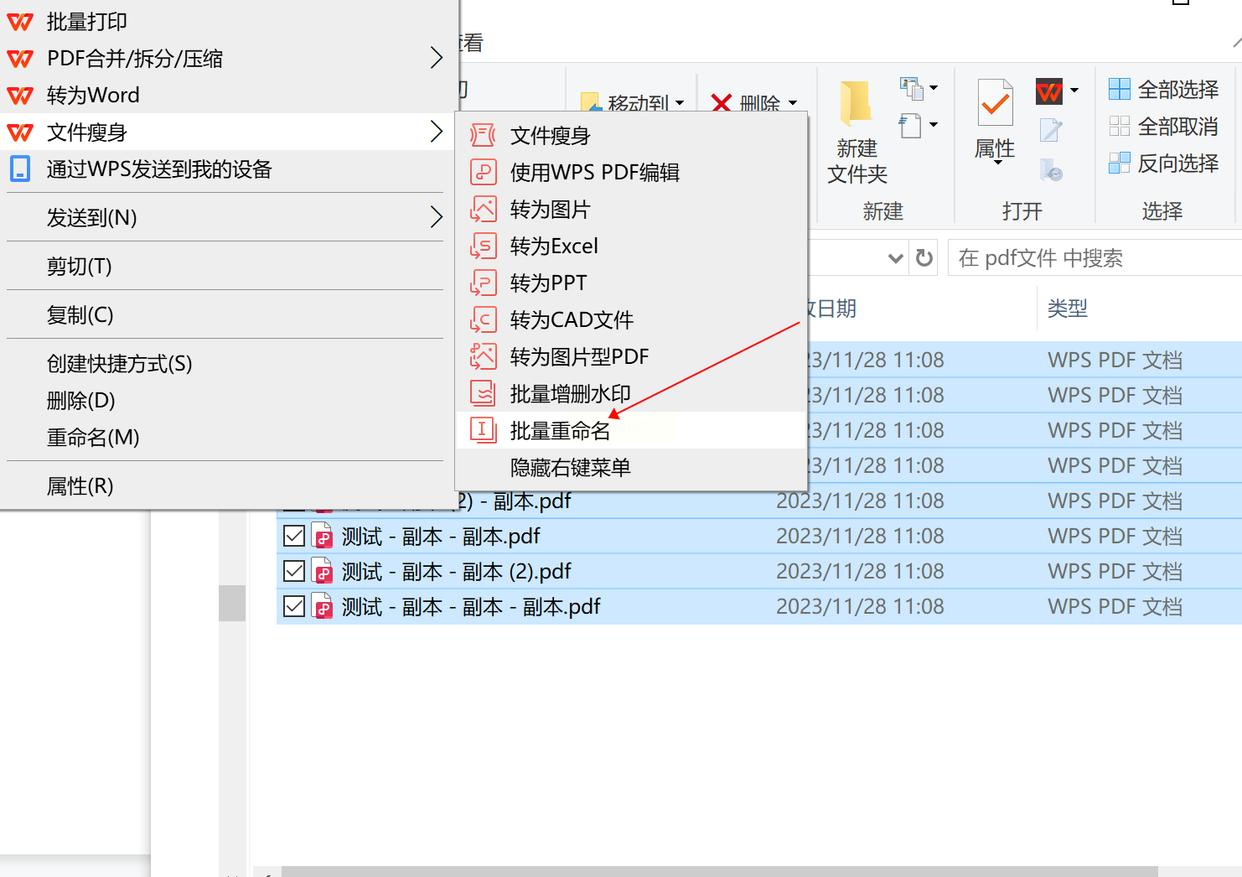
点击后会弹出设置窗口,选择"自定义"模式。在命名规则框里输入基础文件名,系统会自动在后面添加序号。比如输入"季度报告",最终会生成"季度报告(1).pdf"这样的格式。
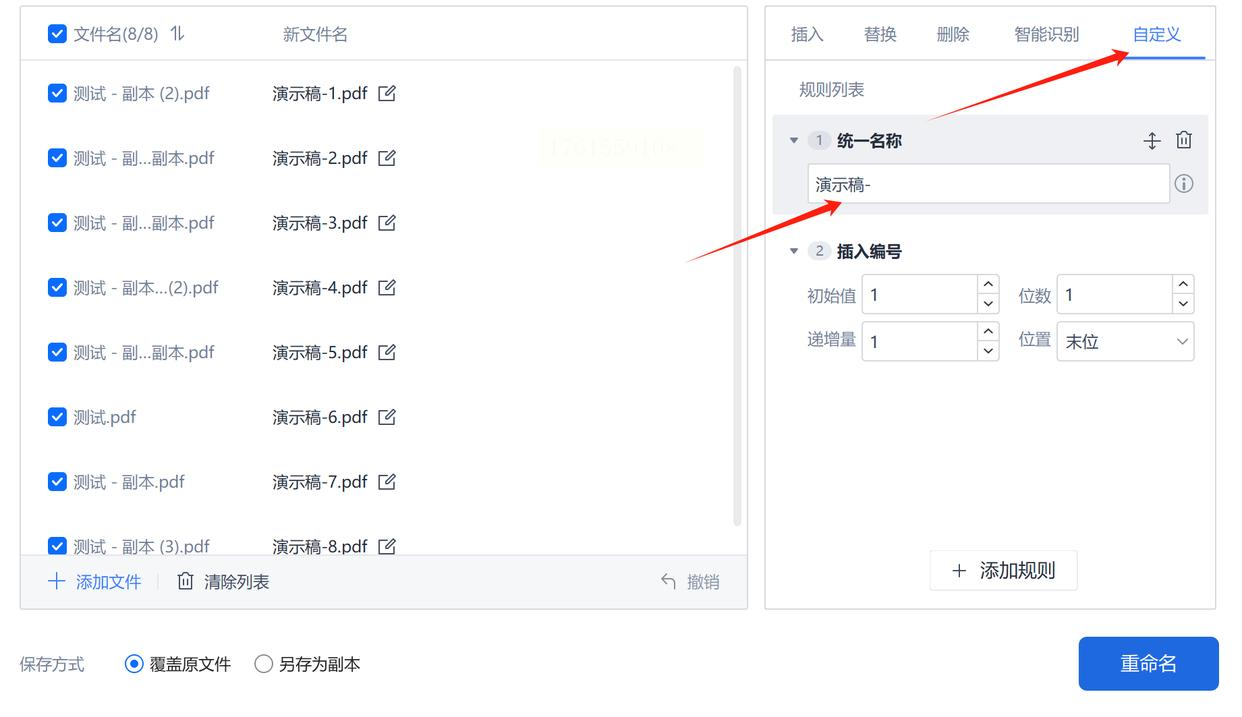
重点留意左侧的实时预览区域,这里会显示每个文件修改后的具体名称。确认无误后点击"重命名"按钮,整个过程就完成了。
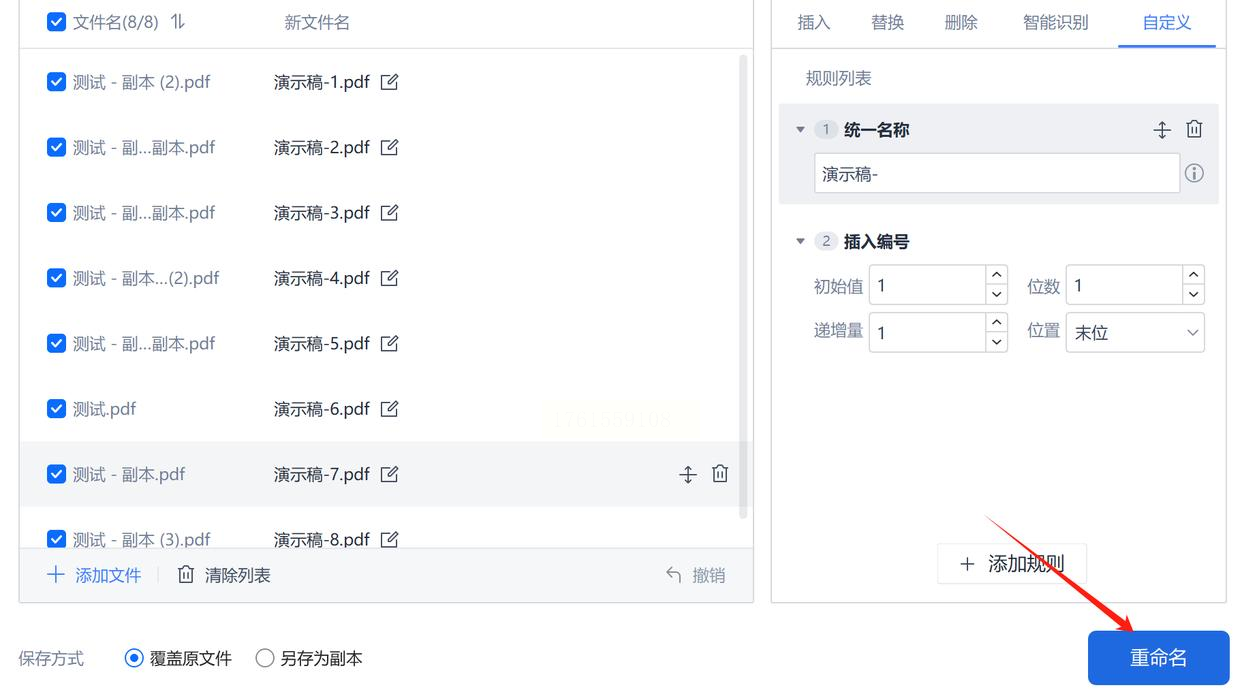
步骤:
首先按Win+R键打开运行对话框,输入cmd后回车。在弹出的黑色窗口里,先用cd命令切换到PDF文件所在的目录。比如文件在D盘的Project文件夹,就输入"cd /d D:\Project"。
接着输入重命名命令:ren *.pdf 新名称_*.pdf。这个命令会把所有PDF文件统一改成"新名称_原文件名"的格式。星号是通配符,代表原文件名的所有字符。
执行命令后立即就能看到效果。这种方法虽然需要记忆简单命令,但处理速度是最快的,特别适合熟悉命令行操作的用户。
步骤:
打开网站后,通常会有个明显的"上传文件"按钮。点击后可以选择本地的PDF文件,大部分工具都支持多文件同时上传。

上传完成后,在设置区域输入新的命名规则。很多在线工具还提供序号添加、日期插入等高级功能。设置好后点击处理按钮,稍等片刻就能下载重命名后的文件。

需要注意的是,涉及敏感文件时,建议先对文件进行脱敏处理,或者选择可信度高的在线工具。
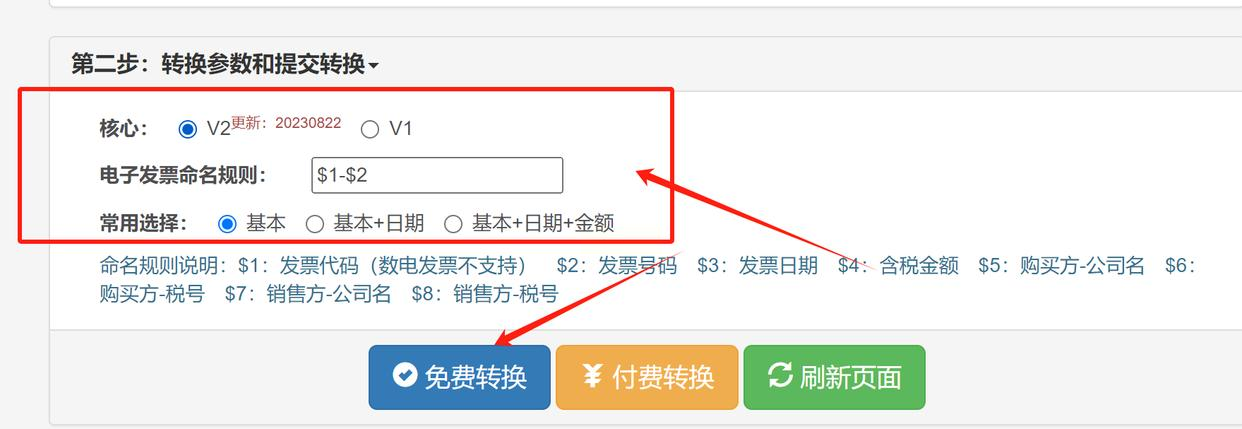
掌握这些批量重命名技巧后,你会发现自己对文件管理的认知完全改变了。以前需要半小时才能整理好的文件,现在可能只需要几十秒。更重要的是,这种有序的文件管理习惯,会让你的工作流程变得更加专业和高效。
最后提醒大家,在进行批量操作前,最好先备份重要文件。虽然这些方法都很安全,但多一份保险总是好的。希望这些技巧能帮你摆脱文件管理的烦恼,让工作效率提升一个档次。如果你发现了更好用的方法,也欢迎在团队里分享交流!
如果想要深入了解我们的产品,请到 汇帮科技官网 中了解更多产品信息!
没有找到您需要的答案?
不着急,我们有专业的在线客服为您解答!

请扫描客服二维码